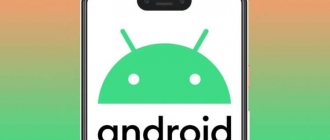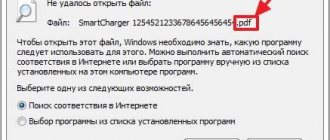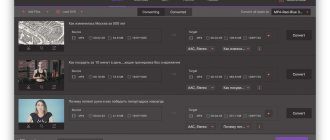Мы все пишем название RAW большими буквами только потому что так повелось и все понимают, что речь идёт именно о формате файлов. С английского языка raw переводится как «сырой». Это полностью отвечает сущности данного формата, потому что это формат изображения или видео, который содержит все данные, захваченные камерой. Такие файлы не подвергаются обработке, и вы имеете доступ ко всей информации, полученной с матрицы камеры.
Каждый раз, когда вы делаете снимок при работе с Jpeg, камера производит корректировку резкости, контраста, выполняет цветокоррекцию и шумоподавление. Также камера выполняет сжатие снимка. В каждой камере можно настроить степень корректировки, но, если вы хотите держать всё в своих руках, вам следует использовать сырой формат RAW. Файлы будут занимать значительно больший объём памяти, но это позволит более гибко вытягивать детали из теней и светлых участков, настраивать баланс белого и иметь доступ к большему количеству цветов.
Вы также можете снимать в RAW+JPEG, одновременно получая оба варианта снимка. Это позволит выполнить преобразование вручную, если вас не устроит качество снимка, обработанного камерой.
Доказательства
Если вы всё ещё нуждаетесь в доказательствах превосходства RAW над JPEG, попробуйте сделать снимок в RAW и сфотогарфировать ту же сцену с теми же настройками в JPEG. Затем откройте оба файла в Lightroom. Попробуйте сделать корректировки таких вещей, как экспозиция, контраст и баланс белого. Вы сможете легко увидеть, насколько более качественные получаются результаты при работе с сырыми файлами.
И помните, вы всегда можете установить настройку RAW+JPEG и снимать в обеих форматах одновременно, так что вы ничего не теряете!
Подписывайтесь на журнал Фотар: Facebook, Вконтакте и Telegram
comments powered by HyperComments
Чем обработать RAW файл?
Если вы решили снимать в формате Raw, у вас обязательно возникнет вопрос — какую программу использовать для обработки raw-файлов? Давайте разберемся с этим вопросом.
Строго говоря, все камеры снимают в raw. Raw-файл не является изображением — это необработанные данные с матрицы камеры. Когда вы снимаете в JPEG, обработку raw файлов выполняет непосредственно камера. Если вы снимаете в raw, то этот файл надо будет преобразовать или «проявить» с помощью raw-конвертера — специальной программы для обработки raw фотографий.
При обработке raw снимков и становятся видны основные преимущества raw: возможность менять экспозицию в широких пределах — осветлять темные кадры или, напротив, восстанавливать пересветы; выставлять баланс белого без потери качества изображения, проводить цветокоррекцию, давить шумы и т.д.
Коррекция экспозиции в конверторе позволяет осветлить даже очень тёмные снимки
Установка баланса белого в конверторе позволяет исправить съемочные ошибки и не ухудшает качества изображения
Не следует думать, что обработка raw фотографий — сложная задача. Напротив, съемка в raw позволит сэкономить время при обработке. При выборе программы-конвертера есть два принципиально разных варианта: «родной» конвертер или «универсальный».
Родной конвертер — это бесплатная программа, которая идет в комплекте с камерой. С её помощью можно открывать raw-файлы только этого производителя камер. Обработка raw изображений с камер Canon выполняется в программе Canon Digital Photo Professional, для камер Nikon используется View NX2 (более мощную программу Nikon Capture NX2 нужно покупать отдельно), для камер Sony — Sony Image Data Converter SR, для Pentax — Pentax Digital Camera Utility (базируется на бесплатном конвертере Silkypix) и т.д.
Raw-конвертор Canon Digital Photo Professional
Преимущества родного конвертера следующие. Он бесплатен, обычно прост в использовании и гарантированно подходит к вашей камере.
Зачем же тогда использовать универсальные конвертеры? Дело в том, что они дают более широкие возможности обработки, иногда их функционал позволяет вообще обойтись без дальнейшей обработки снимка в Photoshop. Если вы снимаете разными камерами — вы сможете обрабатывать все снимки в одном конвертере, и вам не придется изучать несколько программ.
Встроенный в Photoshop конвертор Adobe Camera Raw
К универсальным конвертерам относятся:
• Adobe Camera Raw (именно эта программа запускается, когда выполняется обработка raw в фотошопе!) — его удобно использовать в случае, когда количество raw у вас не очень велико, а после конвертации вы часто дорабатываете картинку в Photoshop.
• Adobe Lightroom — пожалуй, самая популярная среди фотографов программа. Lightroom — не просто конвертер, в нём также есть функции каталогизации, пакетной обработки, создания слайд-шоу и веб-альбомов и даже работы с видео. Хороший выбор для тех, кто много снимает и хочет быстро обрабатывать кадры.
• Apple Aperture — конкурент Lightroom, имеющий схожие возможности. Однако эта программа доступна только пользователям Mac.
Phase One Capture One — конвертор, изначально созданный для работы с raw от среднеформатных цифровых камер. Это мощная профессиональная программа, и для её использования нужен определенный опыт, поэтому для новичка в обработке она не будет лучшим выбором.
Adobe Lightroom — не просто конвертер, а полноценное рабочее место фотографа
Подведем итоги. Если вы только начинаете работу с raw, имеет смысл поработать с «родным» конвертером — это самый простой способ познакомиться с возможностями формата. Но если у вас есть Photoshop, проще будет начать работу со встроенным конвертером Camera Raw. Так вам не придётся использовать новое программное обеспечение. В дальнейшем вы без каких-то затруднений сможете перейти к использованию Lightroom, поскольку принципы обработки в них одинаковы.
Превращение чёрно-белого изображения в цветное
Роль массива цветных фильтров заключается в том, чтобы «разукрасить» бесцветное RAW-изображение. Ячейки матрицы «накрыты» цветными фильтрами. Таким образом, каждая ячейка ловит только либо «красные», либо «зелёные», либо «синие» фотоны. В большинстве светочувствительных сенсоров фильтры упорядочены по принципу Байера (Bayer). Рисунок ниже демонстрирует такой порядок:
Над каждой ячейкой установлен цветной фильтр, поэтому она воспринимает лишь один из трёх цветов: красный (R), зелёный (G) или синий (B). Порядок фильтров соответствует шаблону Байера. Зелёных фильтров в 2 раза больше, чем синих и красных. Аналогично устроена сетчатка человеческого глаза, которая наиболее чувствительна к зелёному свету.
Также, применяются другие цветовые фильтры и их порядки. В некоторых фотоаппаратах используются сенсоры с CMY-фильтрами (прим. переводчика – аббревиатура, образованная от Cyan-Magenta-Yellow – «циан-маджента-жёлтый» – цветовая «палитра», применяемая в полиграфии, например, в офсетной печати.), вместо RGB-фильтров. CMY-фильтры воспринимают больше света – итоговое изображение получается светлее. В некоторых фотоаппаратах могут применяться сенсоры с фильтром дополнительного – четвёртого – цвета.
Все виды массивов цветных фильтров объединяет одно. Неважно, какие цвета воспринимаются и в каком количестве. Важно то, что каждая ячейка воспринимает лишь один цвет. Ячейка, «накрытая» зелёным фильтром, вычисляет светлоту зелёной составляющей светового потока, достигшего сенсора. Ячейка, «накрытая» красным фильтром, вычисляет светлоту красной составляющей светового потока, достигшего сенсора. Ячейка, «накрытая» синим фильтром, вычисляет светлоту синей составляющей светового потока, достигшего сенсора.
RAW-файл содержит два типа данных. К первому типу относятся значения светлоты каждой ячейки, ко второму типу – метаданные.
Метаданные (буквально, «данные о данных») генерируются процессором фотоаппарата для каждого снимка. Например, оба формата – JPEG и RAW – содержат EXIF-данные (EXIF – Exchangeable Image Format – формат обмена данными об изображении), которые отражают такие параметры съёмки как: модель и серийный номер фотоаппарата, выдержку и значение диафрагмы, фокусное расстояние объектива и факт срабатывания вспышки во момент съёмки.
RAW-файлы также содержат специальную информацию, которую используют программы, интерпретирующие RAW-файлы в RGB-изображения.
Помимо значений светлоты, соответствующих каждому пикселю-ячейке, RAW-интерпретатор считывает из RAW-файла информацию о расположении цветных фильтров. С помощью этих данных программа устанавливает соответствие ячейки и цвета «покрывающего» её фильтра. Затем RAW-конвертер строит RGB-изображение методом интерполяции: цвет каждого пикселя в итоговом изображении рассчитывается с учётом цвета и светлоты анализируемой ячейки, соответствующей пикселю, а также цветов и светлот её «соседей».
RAW-интерпретатор преобразует цветные «мозаики» в изображение, основываясь на данных в RAW-файле.
Процесс преобразования цветных «мозаик» в изображение – основное действие, которое осуществляет RAW-интерпретатор. Но не единственное. Следующие задачи RAW-интерпретатор выполняет в дополнение к основному действию:
1.Определение баланса белого
Значение баланса белого, установленное цифровым фотоаппаратом в момент съёмки, не влияет на данные, сохранённые в файле. Оно просто записывается в соответствующее поле метаданных. Некоторые -интерпретаторы считывают это значение и применяют его при формирование итогового изображения. По желанию пользователя баланс белого может быть с лёгкостью изменён. Остальные интерпретаторы могу игнорировать «вшитое» в файл значение и определять соотношение цветов, проанализировав -файл.
Цветопередача
Каждое значение в -файле задаёт светлоту одного из трёх базовых цветов: красного, зелёного или синего. Но «красный», «зелёный», «синий» – растяжимые понятия. Если вы могли бы увидеть мысли других людей и попросили бы сто человек представить красный цвет, то вы обнаружили бы сто различных оттенков красного. Матрицы цветных фильтров могут отличаться в зависимости от модели цифрового фотоаппарата. Поэтому RAW-интерпретатор старается определить «чистые» красный, зелёный и синий цвета в аппаратно-независимом цветовом пространстве, например, CIE XYZ. Оно разработано с учётом особенностей цветового восприятия человека.
Назначение корректирующей гамма-функция
Распределение тонов снимаемой сцены воспринимается светочувствительным сенсором линейно (гамма-функция равна 1). Такое восприятие сильно отличается от человеческого и «плёночного». -интерпретатор применяет к изображению корректирующую гамма-функцию, чтобы распределение бликов, полутеней и теней на итоговом изображении соответствовало тому, как человек видит свет. Линейность восприятия светочувствительного сенсора является ключевым фактором при расчёте экспозиции во время съёмки. Тема обсуждается мной в статье «RAW, экспозиция и линейное восприятие света».
Уменьшение цифрового шума, сглаживание и повышение чёткости
Трудности могут возникнуть с очень маленькими деталями изображения. Если какая-то деталь «запечатлена» лишь «красной» или «синей» ячейкой, -интерпретатору трудно рассчитать цвет этой детали на изображении. Также, простые алгоритмы преобразования «мозаик» в изображение могут столкнуться с трудностями в определении границ двух однородных по цвету областей. В дополнение к алгоритмам уменьшения цифрового шума и повышения чёткости в целях уменьшения цветовых искажений на итоговом изображении многие -интерпретаторы оснащены алгоритмами, сочетающими две противоположных функции: распознавание границ и сглаживание.
Все RAW-интерпретаторы решают указанные задачи. Однако, алгоритмы решений могут сильно отличаться. Вот почему итоговые изображения, полученные из одного и того же RAW-файла, могут иметь некоторые отличия в зависимости от используемого RAW-интерпретатора. Некоторые программы будут генерировать изображения с более плавными тоновыми переходами. Таким образом, они «освобождают пространство» для дальнейшей обработки. Остальные RAW-интерпретаторы назначают более крутую тоновую кривую, приближая вид итогового изображения к виду плёночной фотографии.
Не существует «правильного» RAW-интерпретатора. Производители программного обеспечения создают алгоритмы относительно своего субъективного мнения о том, какой результат является «лучшим».
DMDE
Предыдущий метод хоть и отличается высокой надежностью, все же работать с первоисточником куда более безопасно и надежней. Рассмотрим как реанимировать важные файлы, если для одного из HDD дисков появился RAW формат. Здесь обойдемся без форматирования, поэтому если какой-то диск стал RAW, при помощи ниже описанного метода можно легко получить доступ ко всем его файлам. Переходим на dmde.ru и загружаем утилиту DMDE, позволяющую прочитать диск в таком формате как RAW и восстановить его. Работа с программой состоит из такой последовательности шагов. Выбираем физический диск, где находится раздел с файловой системой raw, отметив флажком опцию «Физ. устройства».
При обнаружении нужного раздела выбираем его и жмем «Открыть том». Если этого не случилось, проводим сканирование носителя, файловая система одного из разделов которого стала определяться как RAW.
Открываем том и смотрим по его содержимому — те ли файлы на нем находятся.
Если все верно, кликаем «Восстановить» и подтверждаем восстановление загрузочного сектора.
Если все произойдет должным образом, через короткое время программа DMDE восстановит потерянный раздел, не привнося изменение, и вернет ему прежнюю файловую систему.
Внимание! Если проблемным был системный том и восстановление производилось путем загрузки с другого диска или после установки носителя на иной компьютер, дополнительно придется выполнить реанимацию загрузчика.
Тестовый кадр и тестовая методика
В качестве тестового кадра был взят кусок белого картона из упаковки бумаги для фотопринтера Epson. Этот лист был освещен ярким дневным солнцем (полдень по Москве т.е. на два часа меньше астрономического полудня) и снят с экспокоррекцией -3 eV, цветовая температура с точки зрения Adobe Camera Raw (далее в тексте ACR) была 5200K.
Если конвертировать файл без экспокоррекции, то средние значения (в шкале 0-255) по полю получаются 39-40 по всем каналам. Экспопоправка +1.4eV в ACR дала значения по полю равные 69-70, эти значения и были взяты как целевые для всех опробованных конверторов.
Чтобы увеличить видимость шумов, после конвертации RAW на все кадры накладывалась одинаковая кривая (прямая линия от точки 0,50 до 255,100) и одинаковый sharpening (300%, radius 0.3, threshold 10).
Во всех конверторах максимально отключался встроенный sharpening и встроенное понижение шумов, нам интересна разница между каналами (в результатах одного конвертора) а не просто сравнение уровня шумов между ними.
В тех конверторах, где есть режим half мы получали и изображение половинного разрешения, для целей сравнения оно увеличивалось вдвое (Image Size — Bicubic Sharper в Photoshop CS3).
Эксперименты проводились на камере Canon 1D mk III (14-битный АЦП) при 100ISO.
Raw Photo Processor
Raw Photo Processor (далее в тексте — RPP) — это бесплатный (Mac-only) конвертор RAW-данных, основным приоритетом при разработке которого является качество изображения. Как мы видим, даже для half-интерполяции (слева) результат заметно лучше, чем у dcraw, особенно в шумном красном канале. По всей видимости, шумы снижены за счет обработки в плавающей точке, что резко снижает цифровой шум за счет округления.
В режиме AHD-интерполяции шумы меньше чем у ACR, при этом не видно эффекта размытия — шум остается высокочастотным уровень его низок. В отличие от ACR, в зеленом канале нет низкочастотного шума.
Что такое RAW
Если универсальные форматы изображения JPEG и TIFF можно считать цифровым эквивалентом слайда (или конечного отпечатка), то RAW — аналог пленочного негатива. «Полуфабрикат», предполагающий различные варианты дальнейшей обработки, в ходе которой будет получен тот или иной результат.
Чтобы понять смысл «сырого» формата, стоит пойти от противного. При использовании JPEG картинка проходит пять этапов: захват аналогового сигнала матрицей, перевод в цифровую форму (аналогово-цифровой преобразователь), цветовая интерполяция, обработка в соответствии с настройками камеры, сжатие с потерей качества. Половина настроек встречаются в любых фотоаппаратах, в том числе пленочных (экспозиция, чувствительность ISO, метод замера, работа автофокуса). Остальные настройки имеют отношение к формату JPEG: * Цветопередача. Различные варианты («живая», «насыщенная», «естественные цвета»). Режимы монохромной съемки. Коррекция цветовых составляющих RGB. * Баланс белого. Если снимок получается синим или красным, выбрана неверная установка White Ballance. * Яркость и насыщенность. * Микроконтраст. Фигурирует под английским словом sharpening или русским «резкость», хотя к настоящей резкости не имеет отношения. * Степень сжатия. Различные варианты вроде «суперкачества» (super-fine) на деле означают лишь то, что потери сведены к минимуму.
z
Конвертированный RAW-файл. © www.birdinfo.co.za
Снимок в формате JPEG. © www.birdinfo.co.za
z
Цифровой «негатив» записывается на карту сразу после этапа оцифровки аналогового сигнала. Его использование позволяет отложить все эти настройки до этапа обработки на ПК.
Плюсы и минусы формата RAW
Профессиональные фотографы выбирают именно такой вариант сохранения фотографий, так как в последующем они могут обработать их так, как нужно. JPEG такой возможности не дает. Но на этом достоинства формата RAW не заканчиваются.
- Разрядность RAW составляет от 12 до 14 бит, JPEG – 8 бит. Таким образом, пользователь получается возможность проводить большее количество манипуляций с цветовой схемой без риска получить артефакты на снимке. Особенно это заметно при попытках осветления затемненных участков на фото. Разрядность или битность многие профи предпочитают называть глубиной цвета.
- При контрастном освещении снимать в RAW удобнее, так как фотографическая широта у него на несколько ступеней выше, чем у JPEG.
- Баланс белого можно настраивать уже после съемки, то есть на компьютере пользователь сможет выбрать лучший вариант на одном снимке, а не делать много разных снимков с выставлением баланса белого для каждого из них отдельно.
- Такие параметры, как яркость, насыщенность цветов, шумы, резкость можно изменять на снимке при форматировании его на ПК.
- Во время форматирования исходник остается не тронутым, и из одного фото в RAW можно сделать множество итоговых снимков с разными настройками.
- Разные конверторы формата имеют свой механизм обработки фотографии с разным конечным результатом. Пользователь сможет выбрать программу на свой вкус, которая поможет ему получить задуманный изначально результат.
- Снимок в RAW не имеет цветового пространства, и в дальнейшем пользователь сможет самостоятельно выбрать более подходящий вариант – sRGB или Adobe RGB.
При этом есть и некоторые недостатки, которые стоит учитывать, снимая в RAW.
- Медленная обработка. При съемке в таком формате устройство долго думает над формированием изображения и может ввести начинающего пользователя в ступор.
- Большой объем. Фотографии в RAW занимают много места на карте памяти, поэтому для работы с ним нужно сразу запастись носителем с большим объемом и высокой скоростью передачи данных.
- Сложность обработки. Для того чтобы работать с RAW на компьютере, понадобится наличие специальных конверторов, что для начинающих фотографов может стать сюрпризом.
Пункты о цветовом пространстве и глубине цвета в преимуществах формата RAW требуют пояснения. Ниже мы рассмотрим, что это означает.